Jak připravit grafiku Illustrator pro po efektech

Nemůžu vám začít říct, kolik Adobe Illustrator. Soubory mi prošly pro animaci, která nebyla jasně připravena Po efektech . Soubory mohou obsahovat jednu obrovskou vrstvu nebo byly uloženy pomocí nesprávného profilu barev. Někdy mají prvky, které jen částečně zapadají dovnitř kreslicí nebo obsahují množství dalších otázek, které znemožňují pracovat v následujících účincích.
To způsobuje spoustu zmatku a tření mezi ilustrátorem a animátorem, což není skvělé místo pro zahájení projektu.
Nejpřekvapivější věc, kterou jsem se naučil, je, že návrhář má zřídka nějakou představu, že způsobují další práci. Oni prostě nebyly vzdělávány na to, co animátory potřebují z aplikace Illustrator, aby byl nastaven pro úspěch.
Pro usnadnění bolesti jsem přišel seznam základů, že každý ilustrátor by si měl být vědom, když se připravuje při přípravě grafiky Illustrator pro po efektech.
01. Vytvořte více vrstev
Pokud je vaše vektorová grafika dokončena, ale máte pouze jednu nebo dvě vrstvy uvnitř Illustratora, ještě nejsi hotový. Abyste mohli oživit svou novou grafiku, budete muset oddělit každou část (dílčí vrstvu) do vlastní vrstvy. Animace jedné vrstvy, která má mnoho částí, které má tendenci dát v tuhém a neprofesionálním výsledku.
Například, pokud máte logo se třemi písmeny, budete chtít udělat jednu vrstvu se všemi prvky, které tvoří první písmeno, pak další vrstva pro druhé písmeno a další pro druhý dopis. Poté můžete snadno oživit každý dopis nezávisle v následujících efektech. Pokud jste to právě uložili jako ".ai soubor", aniž byste dělali další vrstvy a přinesl to za následky, to by byla jedna plochá vrstva.
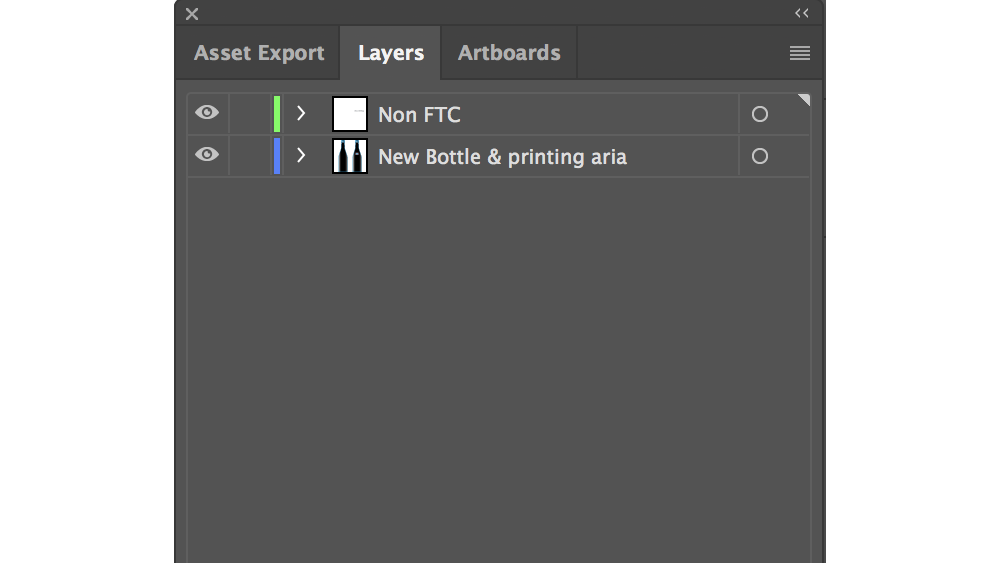
V panelu vrstvy Illustrator klepněte na cílovou ikonu vedle každého prvku, abyste zjistili, která položka je. Můžete také přepínat viditelnost každé položky, abyste zjistili, co je položka.
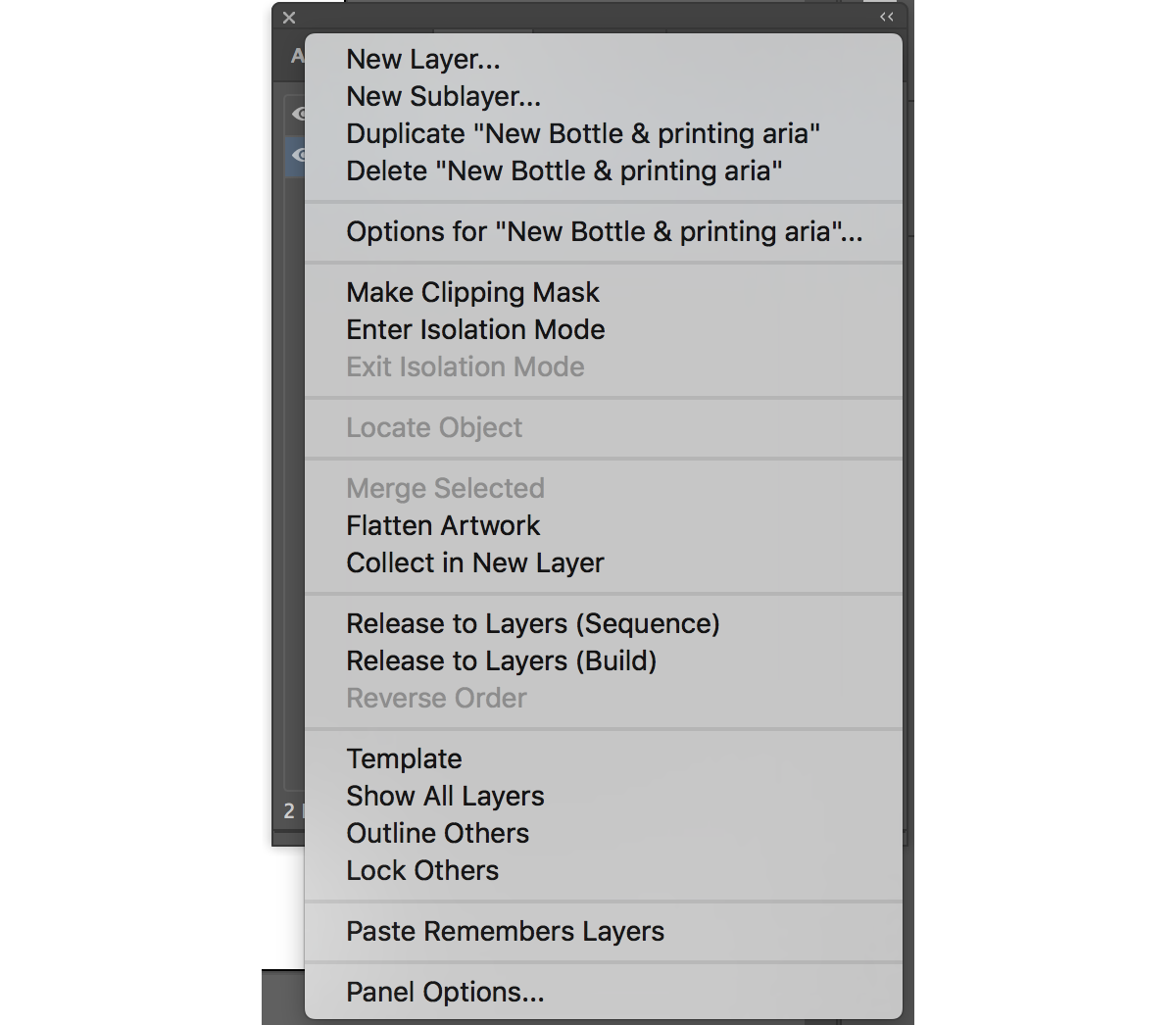
Proveďte několik nových vrstev kliknutím na tlačítko "Vytvořit novou vrstvu" v dolní části panelu vrstvy a pojmenujte každého z nich. Jak identifikujete každou položku, přesuňte ji do příslušné vrstvy. Mějte na paměti, abyste zajistili, že nová objednávka položek v každé vrstvě nezpůsobuje problémy s tím, jak se objeví.
Stěhování každé položky nezávisle do různých vrstev může být únavné, ale je mnohem jednodušší. Pokud je vše v jedné jedné vrstvě, jednoduše vyberte tuto vrstvu a poté vyberte 'Uvolnění na vrstvy (sekvence)' z nabídky panelu Vrstvy. To bude převést všechny položky uvnitř vrstvy do samotných vrstev. Ty pak mohou být vytaženy z této vrstvy k naplnění úplného seznamu vrstev.
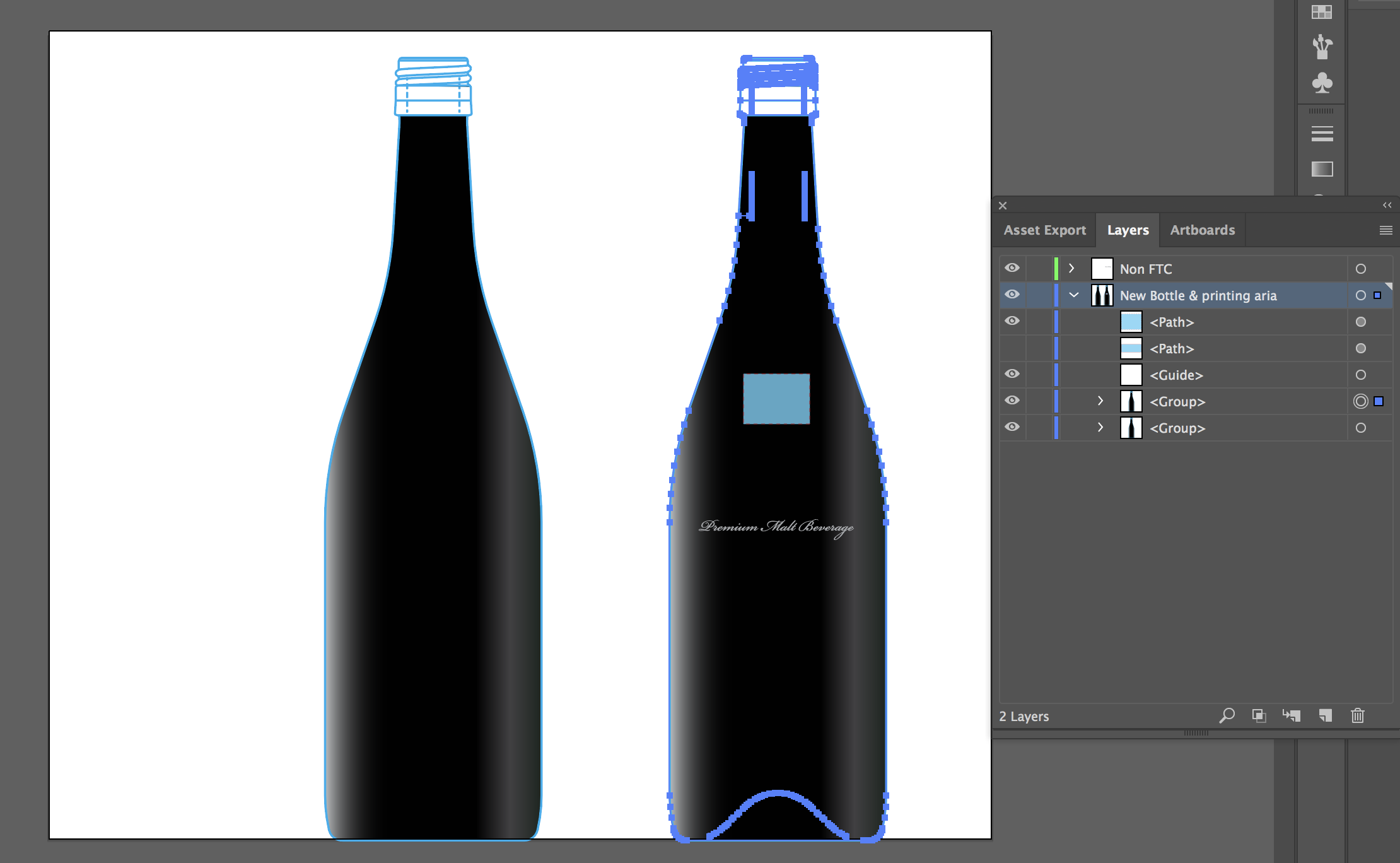
Všechny vrstvy v panelu vrstvy budou pak viditelné za následek, takže je můžete oživit nezávisle. Pokud se některé z nových vrstev ukáže, že jsou malé části druhých, pak jednoduše přetáhněte dva dohromady, aby je kombinovali.
Pomozte animátoru Ujistěte se, že jste správně pojmenovali každou vrstvu! Když se soubor přesune do efektů, názvy vrstev budou zachovány. Volání každé vrstvy, co vlastně bude identifikovat každého z nich rychlé a bezbolestné.
02. Změna velikosti kresků
Velikost vašeho kreslu a grafiky uvnitř záležitostí při importu po efekty. Máte-li 10x10px kreslicí tabule s malou grafikou importovanou do 1920x1080 After Effects Compozice, bude to vyžadovat, aby se mnohem více práce dostat vše na správnou velikost před animací. Ujistěte se, že vaše šňůra v aplikaci Illustrator je zmenšen, takže je to podobná velikost nebo větší než vaše účinky.
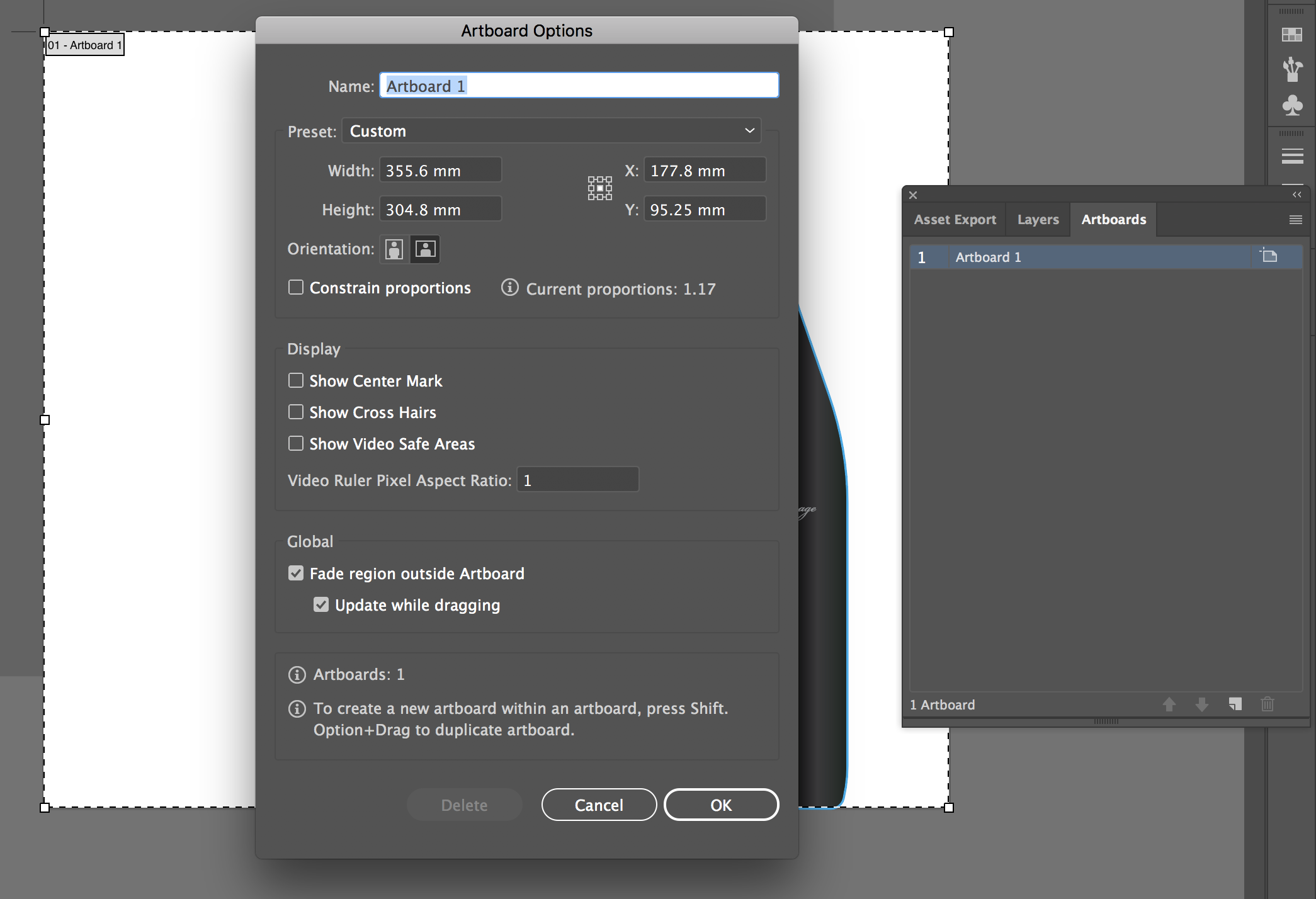
Než ušetříte, ujistěte se, že žádná část grafiky není odříznuta hranami kresby. To může vypadat skvěle jako statický obraz v Illustrator, ale pokud to musí být zmenšeno pro animaci, není to dobré, pokud okraje jsou uvězněny stejný tvar jako okraj kresby. Cokoliv je uvnitř kresby se zobrazí po účincích a nic jiného než to nebude. Jednoduše řečeno, ujistěte se, že vše, co budete potřebovat, je v hranicích.
Pokud máte více kreseb, můžete je uložit jako samostatné soubory. Při ukládání souboru budete vyzváni k nastavení možností Illustratora. Ujistěte se, že zkontrolujete, uložte každý kreslicí do samostatného souboru. 'Poté můžete přejdete do každého nového souboru Illustratoru a ujistěte se, že všechny vrstvy jsou odděleny a pojmenovány pro animaci.
03. Změňte režim barev dokumentu
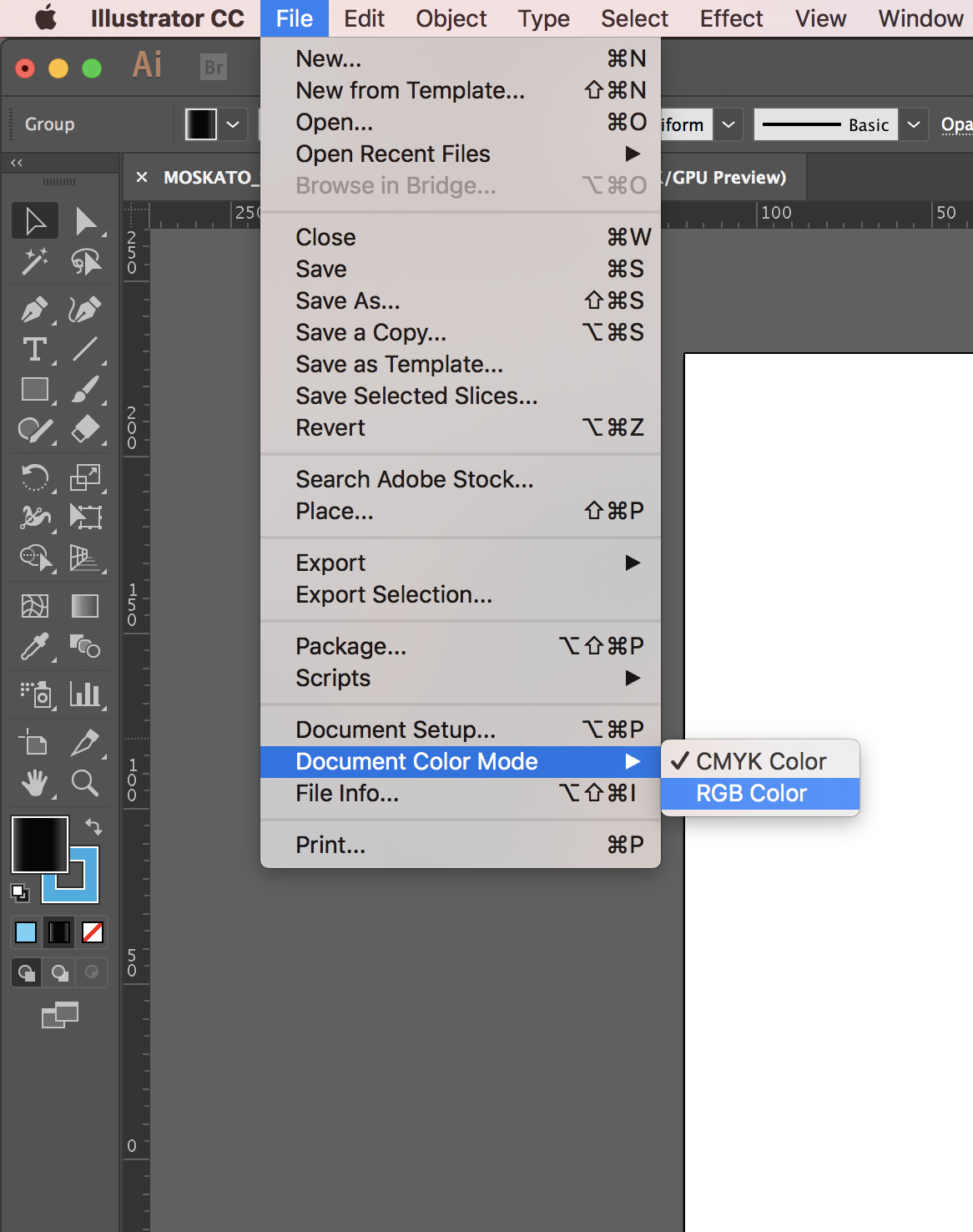
Než uložíte soubor pro import do po efektech, ujistěte se, že pracujete v RGB. CMYK je skvělý pro tisk, ale pokud se přestěhujete po dokončení efektů, nebudete tisknout tuto verzi grafiky, a chcete zajistit, aby byly barvy správně zobrazeny ve své finální animaci. Můžete tak učinit tím, že půjdete do souboru & gt; Režim barev dokumentu a gt; Barva RGB '.
04. Vyberte správný typ souboru
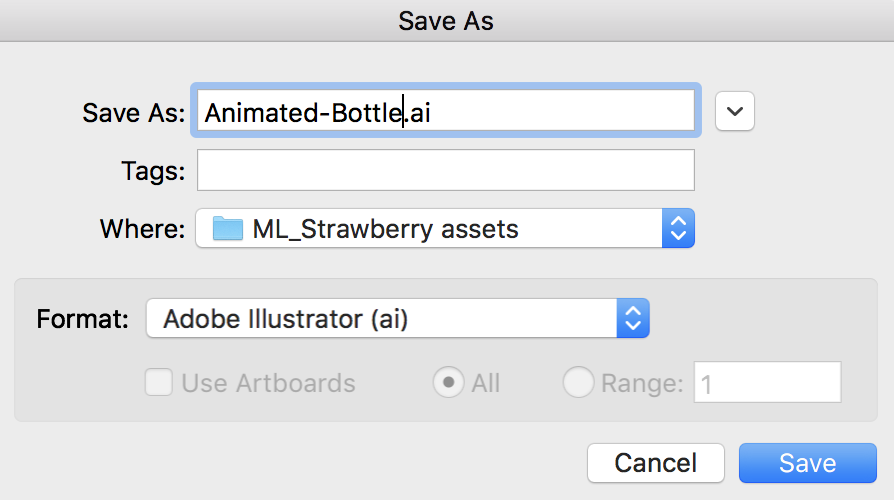
Ideální formát souboru pro After Effects je soubor Adobe Illustrator (AI). Vyhněte se souborům EPS nebo SVG, protože nebudou importovat jako složení s mnoha vrstvami. Uložte si vektorový obrázek tím, že půjdete do 'File & Gt; Uložit jako & gt; Formát: Adobe Illustrator (AI) '.
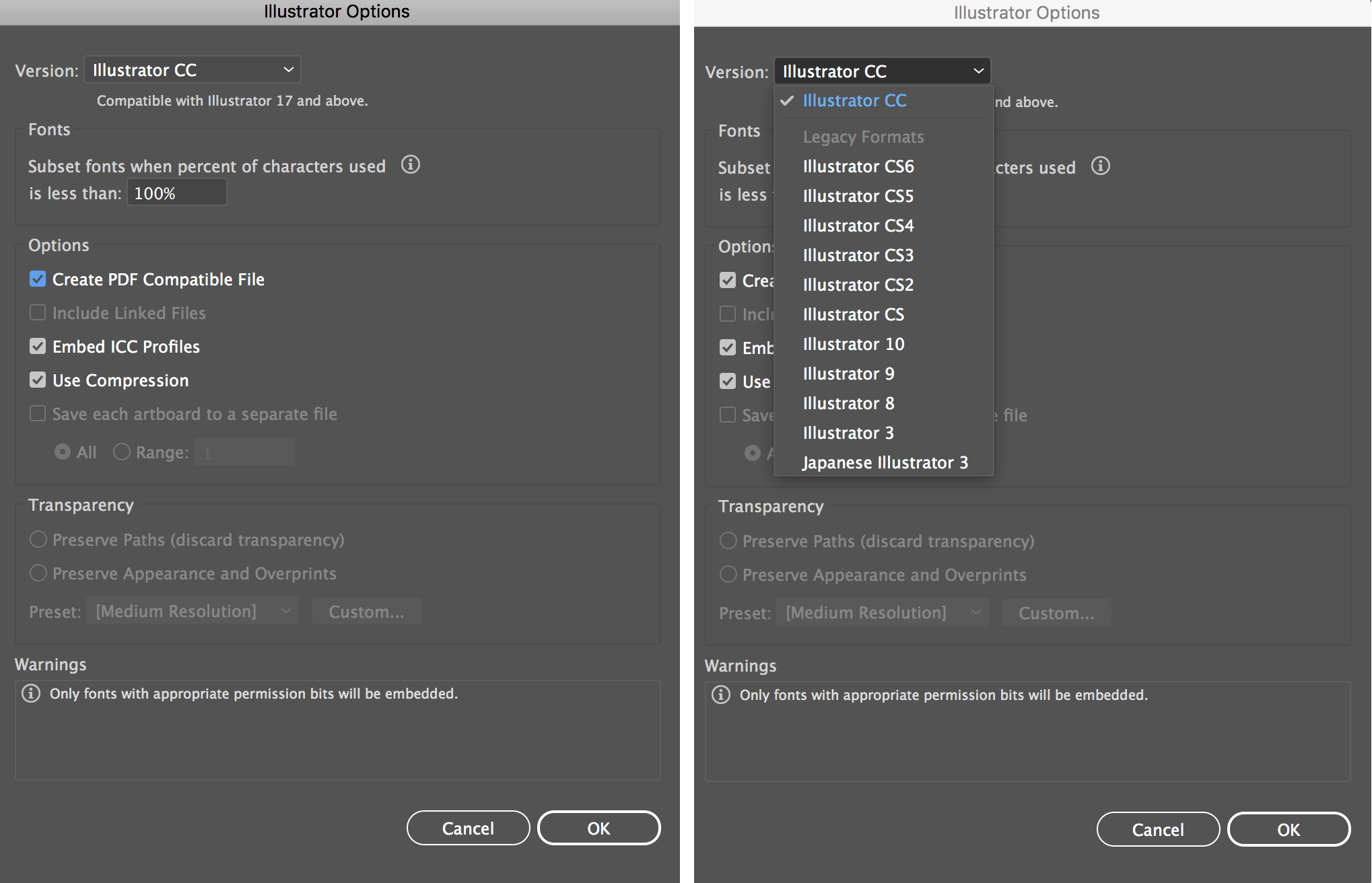
Když budete vyzváni k více možnosti, ujistěte se, že jste zkontrolovali soubor kompatibilní s PDF, nebo soubor nebude importovat správně po efektech. Pokud animátor pracuje ve starší verzi After Effects, můžete zvolit uložení jako verzi aplikace Illustrator v horní části této výzvy. V opačném případě jsou výchozí nastavení skvělé. Klikněte na tlačítko OK 'pro uložení.
05. Dovoz do efektů
Po formátování souboru Illustratora je čas importovat pro animaci. V následujících efektech zvolte "soubor & gt; Import & gt; Soubor 'a zvolte soubor Illustratoru. Budete vyzváni o tom, jak chcete za následek léčit soubor, ujistěte se, že "dovoz" je nastaven na "kompozici" nebo všechny tyto vrstvy, které jste právě strávili věk rozdělení od sebe budou kombinovat dohromady.
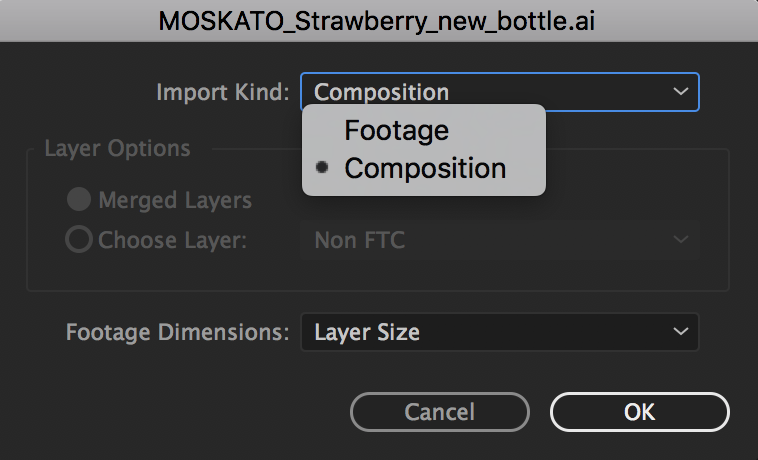
Rozměry záběry jsou na vás. Pokud chcete, aby každá vrstva zůstala stejná velikost pixelu, protože prostor, který se zabývá, pak zvolte 'Vrstva Velikost ".
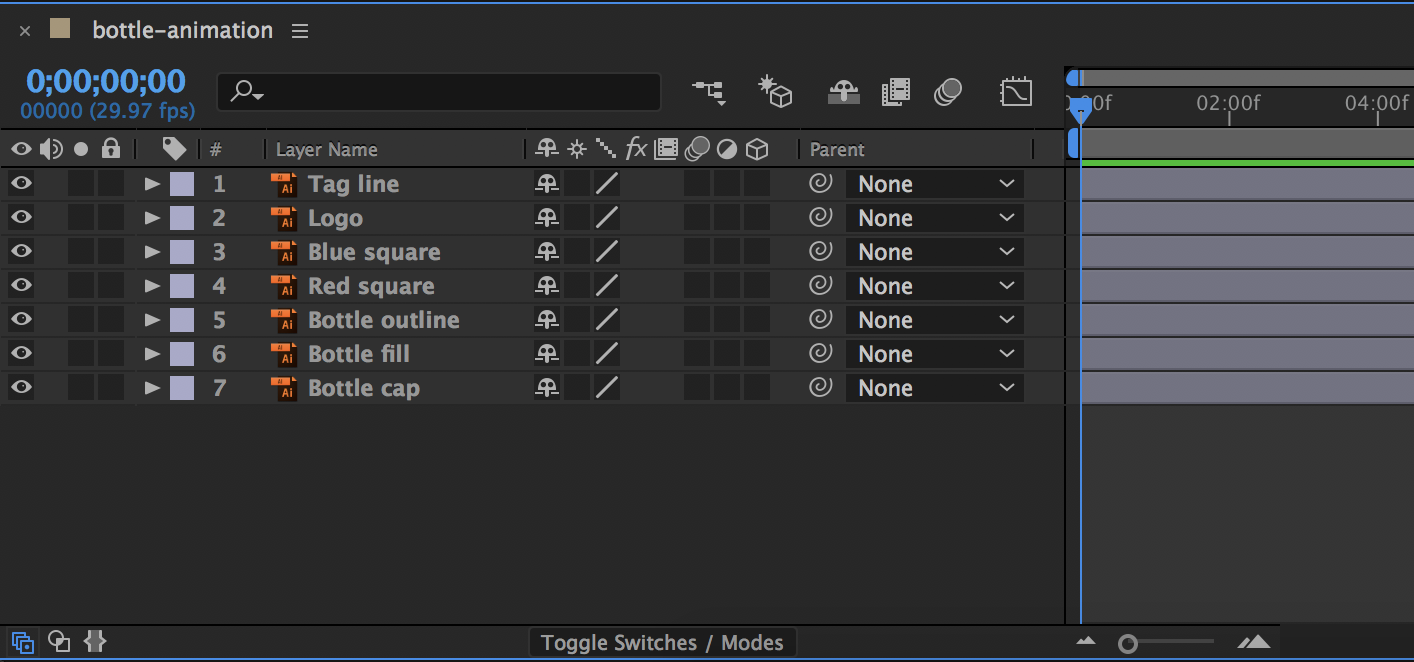
Když kliknete na tlačítko OK, bude vytvořena nová kompozice uvnitř panelu projektu. Poklepejte na své nové kompozice pro otevření všech vašich nových vrstev uvnitř časové osy. Měly by být pojmenovány stejně jako oni byli v Illustratoru a snadno animované nezávisle na zbytku vrstev. Nyní jste nastaven pro úspěch ve vytváření nejvyšší kvality animace!
O Pluralsight.
Pluralsight je podniková technologická učení platforma, která dodává jednotný, konec ukončit zkušenosti s učením pro podniky po celém světě. Prostřednictvím předplatného služby jsou společnosti oprávněny pohybovat se rychlostí technologie, zvyšující se odborné způsobilosti, inovace a efektivitu. Pro bezplatnou zkušební verzi a více informací navštivte www.pluralsight.com. .
Související články:
- Jak se pohybovat z aplikace Photoshop po efekty
- 43 Úžasné za následky Výukové programy
- Top tipy pro vytváření animací v následujících efektech
jak - Nejoblíbenější články
Vytvořit anaglyfický efekt starého škola
jak Sep 11, 2025(Image Credit: Travis Knight) Anaglyph effect je správný název pro klasický 3D styl, kde musíte nosit červené ..
Použijte Chart.js pro vypnutí dat do interaktivních diagramů
jak Sep 11, 2025Strana 1 z 2: Použití grafu.js: Kroky 01-10 Použití grafu.js: Kroky 0..
Jak nakreslit slon
jak Sep 11, 2025Jako největší živobytí půdy savec na Zemi, sloni mají docela nepopiratelnou přítomnost. Při narození, sloni již váží až 200 liber (zhruba 9..
Jak používat textury ve Photoshopu
jak Sep 11, 2025Textura je často to, co rozplyne čáry mezi tradičními a digitálními kresbami. Často je snadné říci rozdílu mezi oběma, pokud vaše digitální umělecká díla nemá žádné pl�..
Udržujte dokonalou kontrolu verzí s abstraktním
jak Sep 11, 2025Control verze byla původně zaměřena na vývojáře pracující s kódem, jako způsob, jak se více vývojáři pracují na s..
Jak poskytnout fotorealistickou oblohu
jak Sep 11, 2025Pro tento tutoriál budeme používat Vue Xstream. vytvořit oblohu plnou mraků. I když se můžete rozhodnout z..
Jak vytvořit 3D vlasy a srst
jak Sep 11, 2025Můžete snadno dostat ohromeni poprvé, co pracujete s kožešinou v každém 3D umění software. V tomto tutori..
Boost D3.JS grafy se SVG gradienty
jak Sep 11, 2025Nadieh Bremer bude na Generovat Londýn V září, kde bude prokázat, jak vzít ..
Kategorie
- AI & Machine Learning
- Airvody
- Amazon
- Amazon Alexa & Amazon Echo
- Amazon Alexa & Amazon Echo
- Amazon Fire TV
- Amazon Prime Video
- Android
- Android Telefony A Tablety
- Android Phones & Tablets
- Android TV
- Apple
- Apple App Store
- Apple HomeKit & Apple HomePod
- Apple Music
- Apple TV
- Apple Hodinky
- Apps & Web Apps
- Apps & Web Apps
- Audio
- Chromebook A Chrome OS
- Chromebook & Chrome OS
- CHROMECAST
- Cloud & Internet
- Cloud & Internet
- Cloud A Internet
- Počítačový Hardware
- Historie Počítačů
- Řezání Kabelů A Streamování
- Cord Cutting & Streaming
- SERVIS
- Disney +
- DIY
- Electric Vehicles
- Ereaders
- Základní Informace
- Explainers
- Hraní
- Obecný
- Gmail
- Google Assistant & Google Hnízdo
- Google Assistant & Google Nest
- Google Chrome
- Dokumenty Google
- Drive Google
- Mapy Google
- Obchod Google Přehrávání
- Plechy Google
- Google Slides
- Google TV
- Hardware
- HBO MAX
- Jak
- Hulu
- Internet Slang & Zkratka
- IPhone A IPad
- Kindle
- Linux
- Mac
- Údržba A Optimalizace
- Edge Microsoft
- Microsoft Excel
- Microsoft Office
- Microsoft Outlook
- Microsoft PowerPoint
- Microsoft Týmy
- Microsoft Word
- Mozilla Firefox
- Netflix
- Nintendo Spínač
- Paramount +
- PC Gaming
- Peacock
- Photography
- Photoshop
- PlayStation
- Soukromí A Bezpečnost
- Privacy & Security
- Soukromí A Bezpečnost
- Výrobek Roundups
- Programming
- Raspberry Pi
- Roku
- Safari
- Samsung Telefony A Tablety
- Samsung Phones & Tablets
- Slack
- SMART HOME
- Snapchat
- Sociální Média
- Space
- Spotify
- Tinder
- Odstraňování Problémů
- TV
- Videohry
- Virtual Reality
- VPNS
- Webové Prohlížeče
- WiFi A Směrovače
- WiFi & Routers
- Windows
- Windows 10
- Windows 11
- Windows 7
- Xbox
- YouTube & YouTube TV
- YouTube & Youtube TV
- ZOOM
- Výrobce







